
In termini di post-elaborazione e ritocco, ci sono molte tecniche di base che puoi usare con un mouse (un trackpad è anche peggio) e una combinazione di tastiera. Tuttavia, una volta entrati nelle cose più complicate, la quantità di precisione che devi applicare diventa noiosa e difficile da fare con quella configurazione. È qui che entra in gioco l'utilizzo di una tavoletta grafica per il fotoritocco. Le tavolette grafiche, come quelle di Wacom, ti offrono un'enorme quantità di controllo e precisione nel ritocco. Possono anche velocizzare molto il tuo flusso di lavoro.
Se non hai mai utilizzato una tavoletta grafica per il fotoritocco, potresti chiederti se ne hai davvero bisogno.

La risposta dipende da quanto tempo dedichi e dal tipo di post-elaborazione che fai. Ma devo dire che questo è uno di quegli attrezzi che, una volta che lo usi da una settimana, ti chiedi come hai fatto a farne a meno.
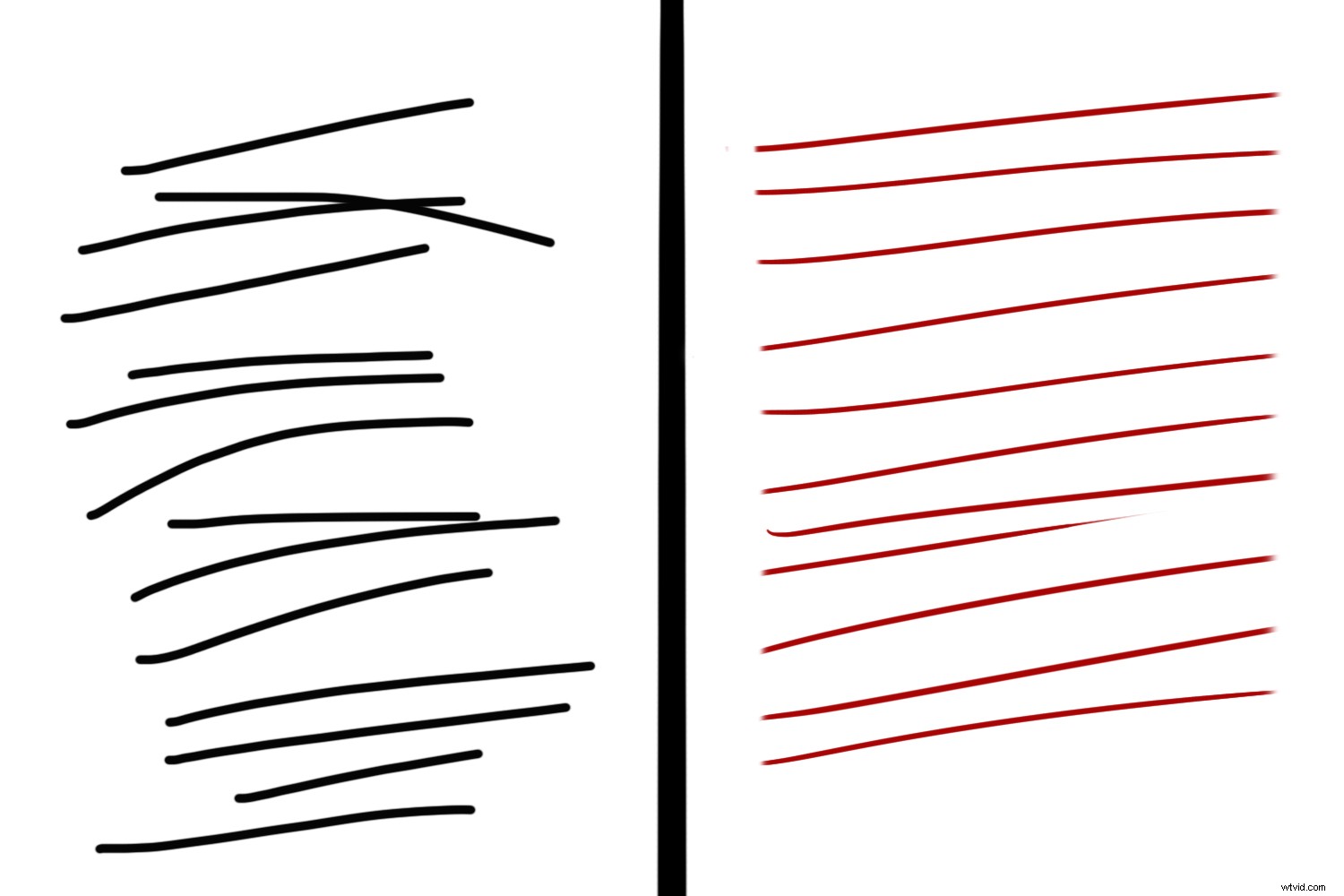
A sinistra:non un mouse, ma un trackpad. Puoi ancora vedere come le linee siano sciatte e meno controllate. A destra:con una tavoletta grafica, le linee più coerenti diventano molto più facili da realizzare.
Mentre le tavolette grafiche sono (per la maggior parte) intuitive da usare e da gestire, alcuni degli aspetti più fini del loro utilizzo possono sembrare un po' complicati. Questo articolo tratterà una serie di suggerimenti per aiutarti a ottenere il massimo dalla tua tavoletta grafica.
1. Configurazione
La prima cosa da fare con la tavoletta grafica è assicurarsi che sia configurata correttamente.
Molti dispositivi hanno funzionalità plug-and-play e sembreranno funzionare semplicemente collegandoli. Non è così.
Nella maggior parte dei casi, sebbene tu possa utilizzare la penna, la piena funzionalità del tuo tablet non sarà disponibile finché non installi e configuri il relativo software. Assicurati di installare tutti i driver pertinenti per il tuo tablet e, se dispone di una suite di software, esamina tutte le opzioni e assicurati che sia configurato in modo che funzioni per te.
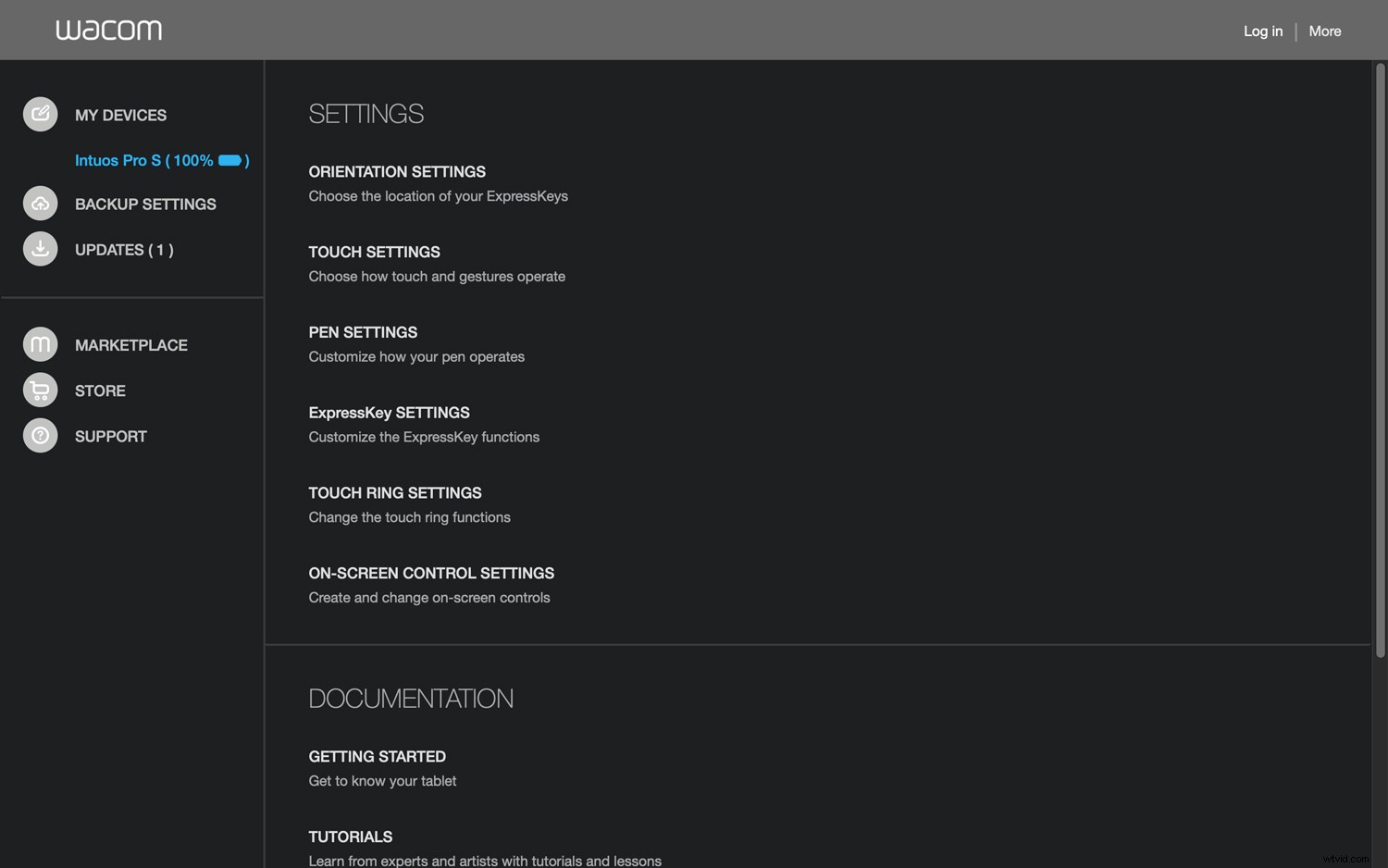
Molti tablet sembreranno funzionare senza alcun software installato, ma è importante assicurarsi di installarlo, altrimenti perderai molte funzionalità.
Le tue preferenze possono cambiare nel tempo. Se trovi che qualcosa potrebbe funzionare meglio per te, guarda nel software per vedere se una qualsiasi delle impostazioni presenti può aiutarti a risolvere qualsiasi problema che potresti riscontrare.
2. Pulsanti di scelta rapida
Dopo aver impostato le basi, ora puoi passare ai pulsanti di scelta rapida.
La maggior parte delle tavolette grafiche offre una serie di pulsanti programmabili che puoi programmare e impostare su qualsiasi funzione tu scelga. Alcuni tablet più economici potrebbero avere solo pochi pulsanti, mentre alcuni di quelli più costosi possono essere coperti da essi.
Come programmarli dipende da te. Un buon modo per affrontare questo problema è prendere un momento ed esaminare il tuo normale flusso di lavoro in Photoshop. Quali azioni fai di più? Quale di queste azioni sarebbe più facile (e adatta) da utilizzare con un semplice clic?
Dopo averlo fatto, tutto ciò che devi fare è impostare i pulsanti nel modo che preferisci.
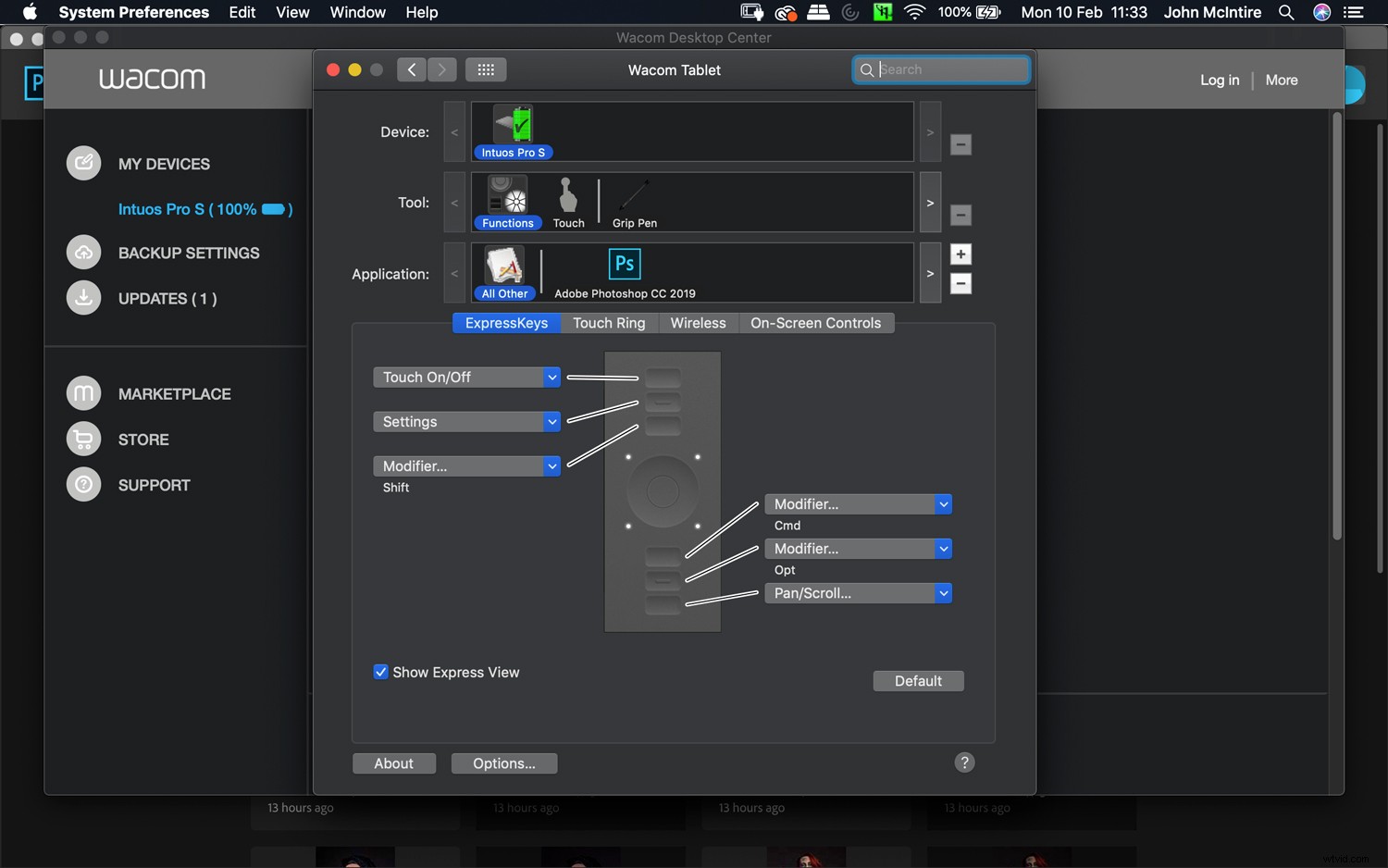
Hai il pieno controllo sulla configurazione dei pulsanti di scelta rapida. Usali in qualsiasi modo si adatti al tuo modo di lavorare.
Ora, non mi piace usare i pulsanti di scelta rapida e non mi vanno bene. L'unico che uso è quello che mi permette di ruotare la tela. Potrebbe essere così anche per te. Va bene e non dovresti sentirti obbligato a usare qualcosa che non si adatta alle tue esigenze o al tuo approccio.
3. Scorciatoie da tastiera
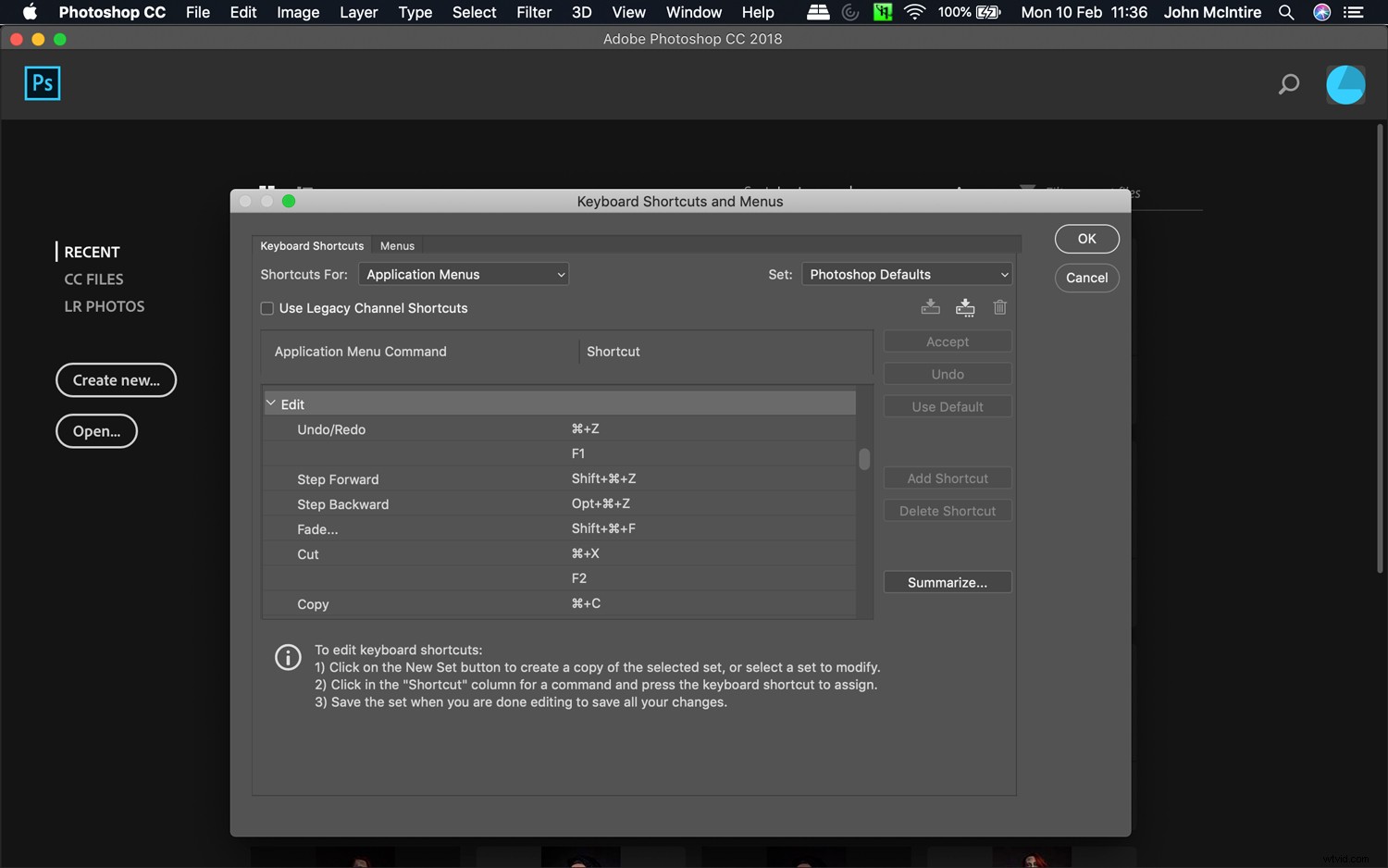
Anche con un tablet, utilizzerai comunque molto la tastiera per le scorciatoie di Photoshop. Assicurati di memorizzare quelli che sono rilevanti per te.
Indipendentemente dal fatto che tu stia utilizzando Lightroom, Photoshop o uno qualsiasi degli altri pacchetti software, continuerai a utilizzare la tastiera insieme alla tavoletta grafica per il fotoritocco.
Questi programmi contengono così tante funzionalità che non è possibile che tutto ciò che puoi fare possa essere contenuto in pochi pulsanti. Pertanto, dedica un po' di tempo all'apprendimento del maggior numero possibile di scorciatoie da tastiera (o almeno di quelle rilevanti per il tuo flusso di lavoro).
Usare sia uno stilo che una tastiera contemporaneamente può sembrare controintuitivo all'inizio, ma scoprirai presto che non c'è nulla di cui preoccuparsi.
4. Annulla
A proposito di scorciatoie da tastiera, ce n'è una che probabilmente usi già più di ogni altra. Questo, ovviamente, è Ctrl+z (cmd+z) per annullare l'ultima azione. Preparati a usarlo molto.
L'uso di una penna ti consente di lavorare con tratti di precisione e, proprio come nel disegno, non tutti quei tratti saranno perfetti la prima volta. Non c'è niente di sbagliato nell'annullare qualcosa più e più volte finché non lo fai bene, quindi mettiti comodo con ctrl+z (cmd+z) e ctrl+alt+z (cmd+alt=z).
Puoi sempre impostarlo su un pulsante di scelta rapida sul tablet se ritieni che l'opzione sia adatta a te.
5. Impostazioni del pennello
Quando inizi a utilizzare una tavoletta grafica per il fotoritocco, sblocchi alcune funzioni di Photoshop che in precedenza non erano disponibili per te.
Le più importanti di queste sono le impostazioni del pennello; in particolare, sono le impostazioni della pressione della penna. Attivandoli, ti dai il controllo della pressione del pennello attraverso la pressione che applichi sulla tavoletta.
Ad esempio, se hai fatto clic sull'opzione Usa sempre pressione per dimensione, la dimensione del pennello cambierà a seconda della forza con cui premi con la penna.
Se è l'opzione di opacità che stai utilizzando, un tocco leggero risulterà in una bassa opacità dal tuo pennello. Attivali entrambi e gli effetti si combinano.
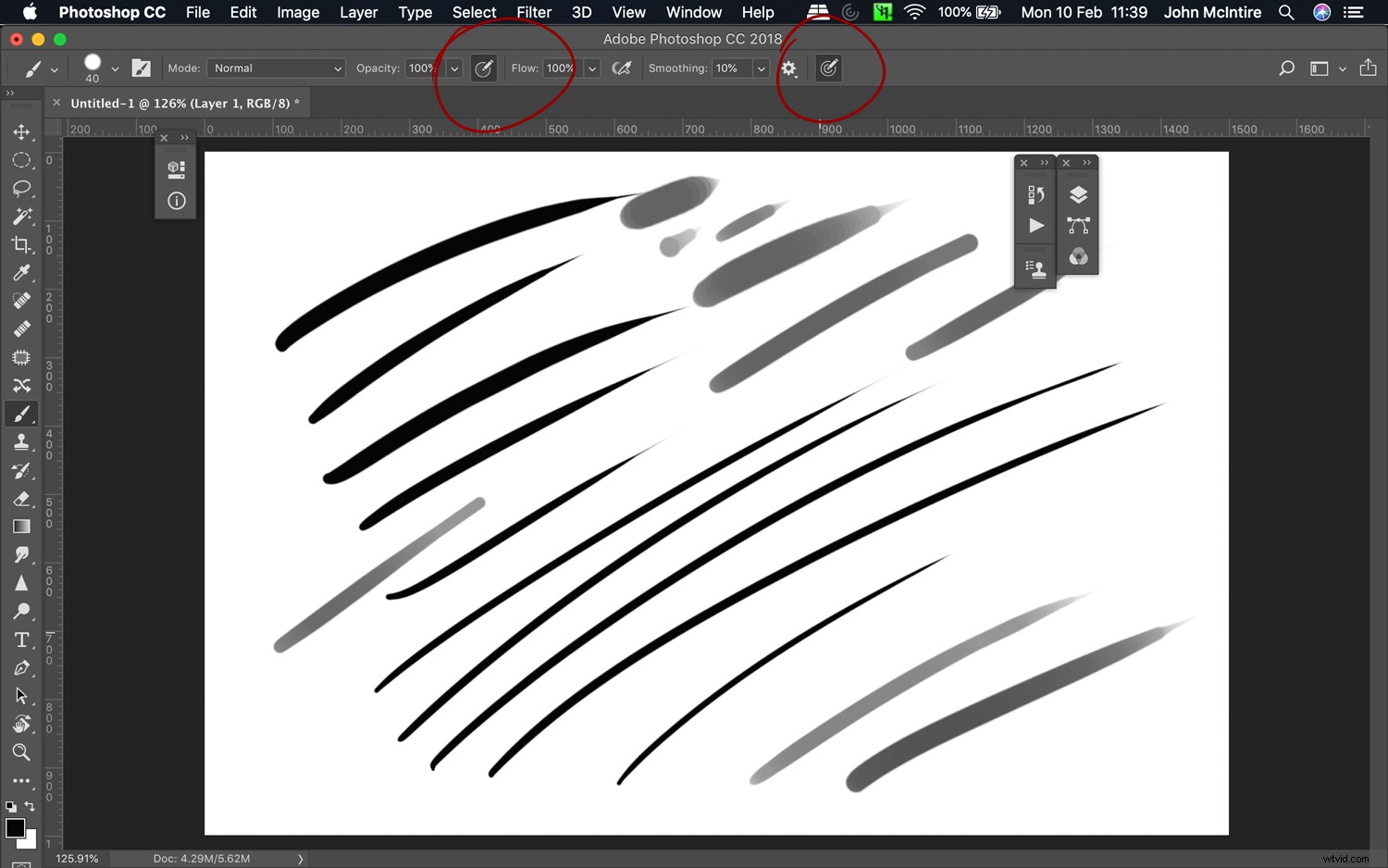
Il controllo delle impostazioni di pressione è uno degli aspetti più potenti dell'utilizzo di una tavoletta grafica per il fotoritocco.
Queste impostazioni sono potenti e, da sole, uno dei motivi principali per utilizzare un tablet se sei indeciso su di loro. Impara a conoscere a fondo queste impostazioni poiché definiranno il tuo utilizzo della tavoletta grafica per il fotoritocco.
6. Spazzole inclinabili
Questo è un po' un carattere jolly, poiché potresti non usare mai uno di questi pennelli per ritoccare le foto. Tuttavia, poiché esistono, è bene conoscerli prima di inciampare per caso e pensare che il tuo tablet sia rotto.
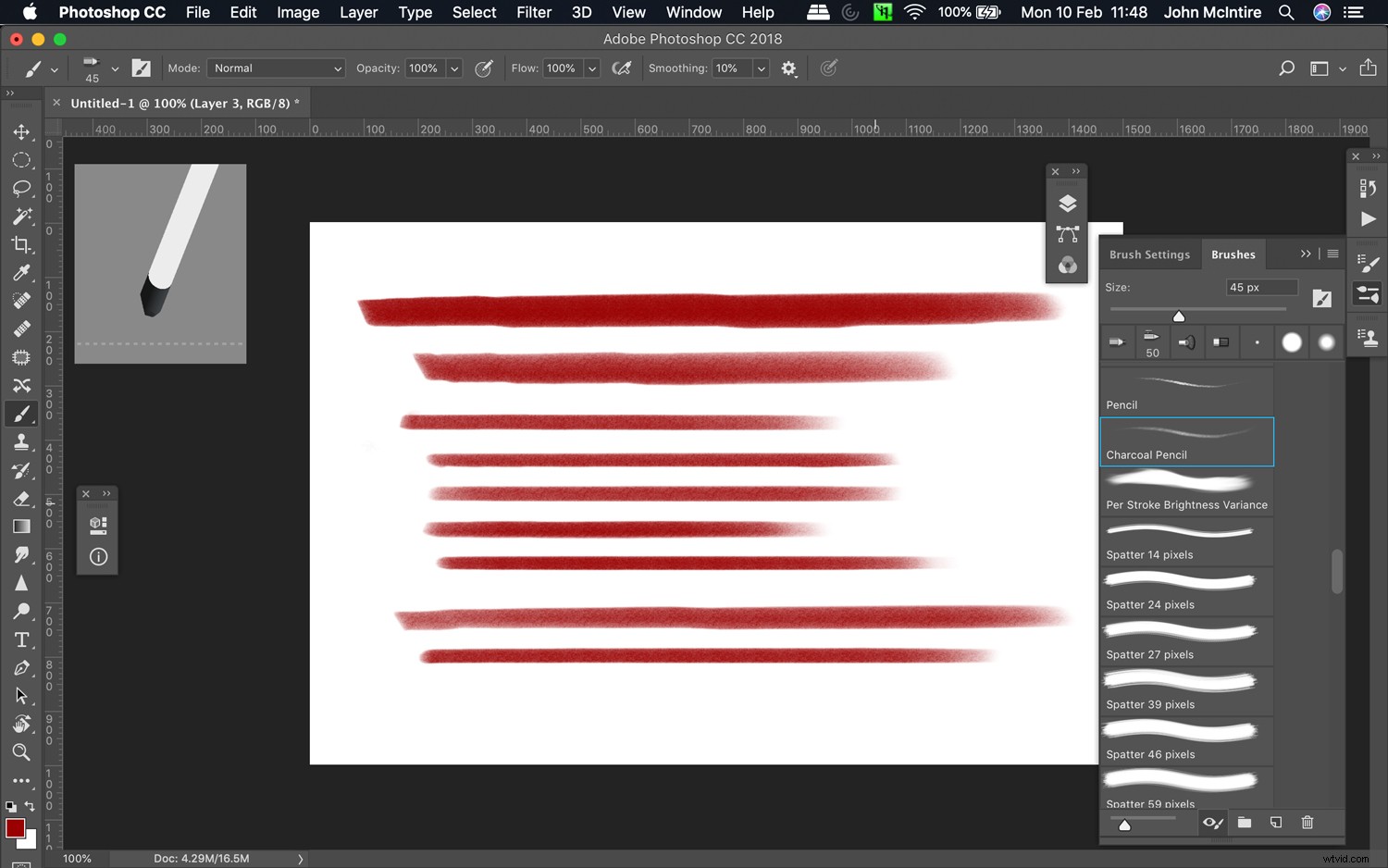
Questo pennello a matita per carboncino risponde al modo in cui tieni la penna. Qui, tutte queste linee sono state realizzate tenendo la penna in posizioni diverse con tutte le impostazioni di pressione disattivate.
Questi pennelli rispondono al modo in cui tieni la penna e alterano la forma e la trama del loro output. Questo riproduce il modo in cui un artista tradizionale userebbe un pennello o una matita (o altri strumenti) per creare tratti e segni diversi.
Se non altro, è una funzione divertente con cui giocare e, se riesci a capire come utilizzarla con la tua fotografia, avrai più potenza.
7. Tutorial di arte digitale
L'utilizzo di una tavoletta grafica per il ritocco può essere sia intuitivo che controintuitivo allo stesso tempo. Se hai uno sfondo artistico (io no), lo troverai più facile di altri fotografi senza quel tipo di sfondo e puoi saltare questo suggerimento.
Se, come me, non hai alcuna esperienza con l'arte (né tradizionale né digitale), ti consiglio vivamente di dedicare del tempo a guardare e leggere alcuni tutorial di pittura digitale.
Alcuni dei tipi di tutorial più utili sono:
Linee di disegno – Questi esercizi ti daranno il controllo sullo stilo e ti aiuteranno ad abituarti alla sensibilità alla pressione del tuo tablet. Ti aiuteranno anche a eseguire movimenti più precisi, che nel complesso contribuiranno ad aumentare la qualità della tua stampa.
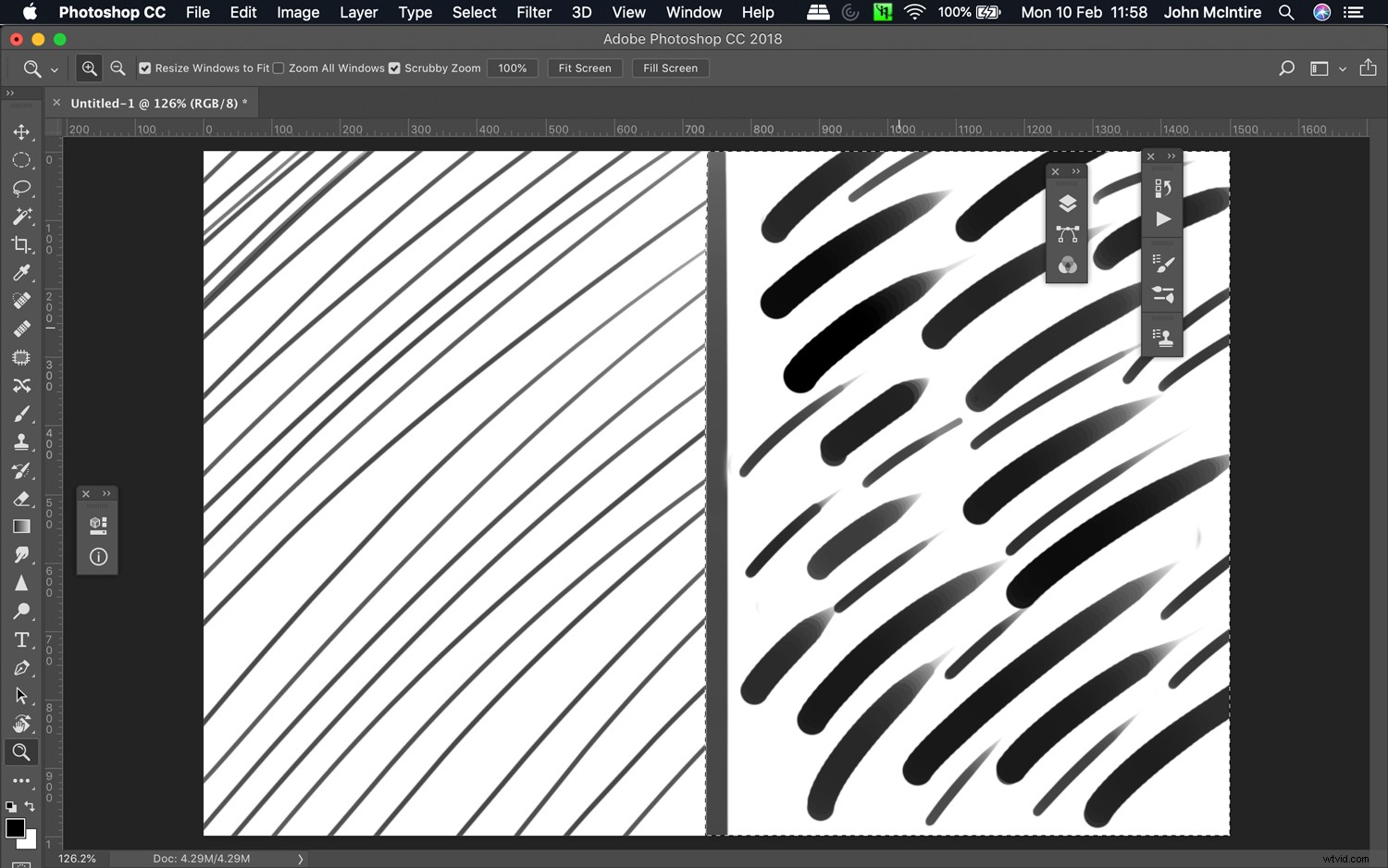
Seguire tutorial che ti insegnano come esercitarti a tracciare linee e altri segni ti aiuterà ad acquisire sicurezza ed esperienza nell'uso del tuo tablet.
Rendering – I tutorial di pittura digitale che trattano di dipingere con i valori possono essere una risorsa inestimabile quando si utilizzano tecniche come schivare e bruciare. Queste tecniche ti aiuteranno a fondere meglio i tuoi valori e ti insegneranno a fare aggiustamenti più controllati.
8. Pennellate e controllo
Ora che hai visto alcuni tutorial sull'argomento, non dimenticare di esercitarti davvero.
Prendersi il tempo necessario per impostare una tela bianca ed esercitarsi con le pennellate con le varie impostazioni di pressione ti aiuterà solo a diventare più esperto con il tuo tablet.
Lo stesso vale per la fusione dei valori per le tecniche di ritocco che li utilizzano. Esercitati il più possibile, sia all'interno che all'esterno del ritocco.
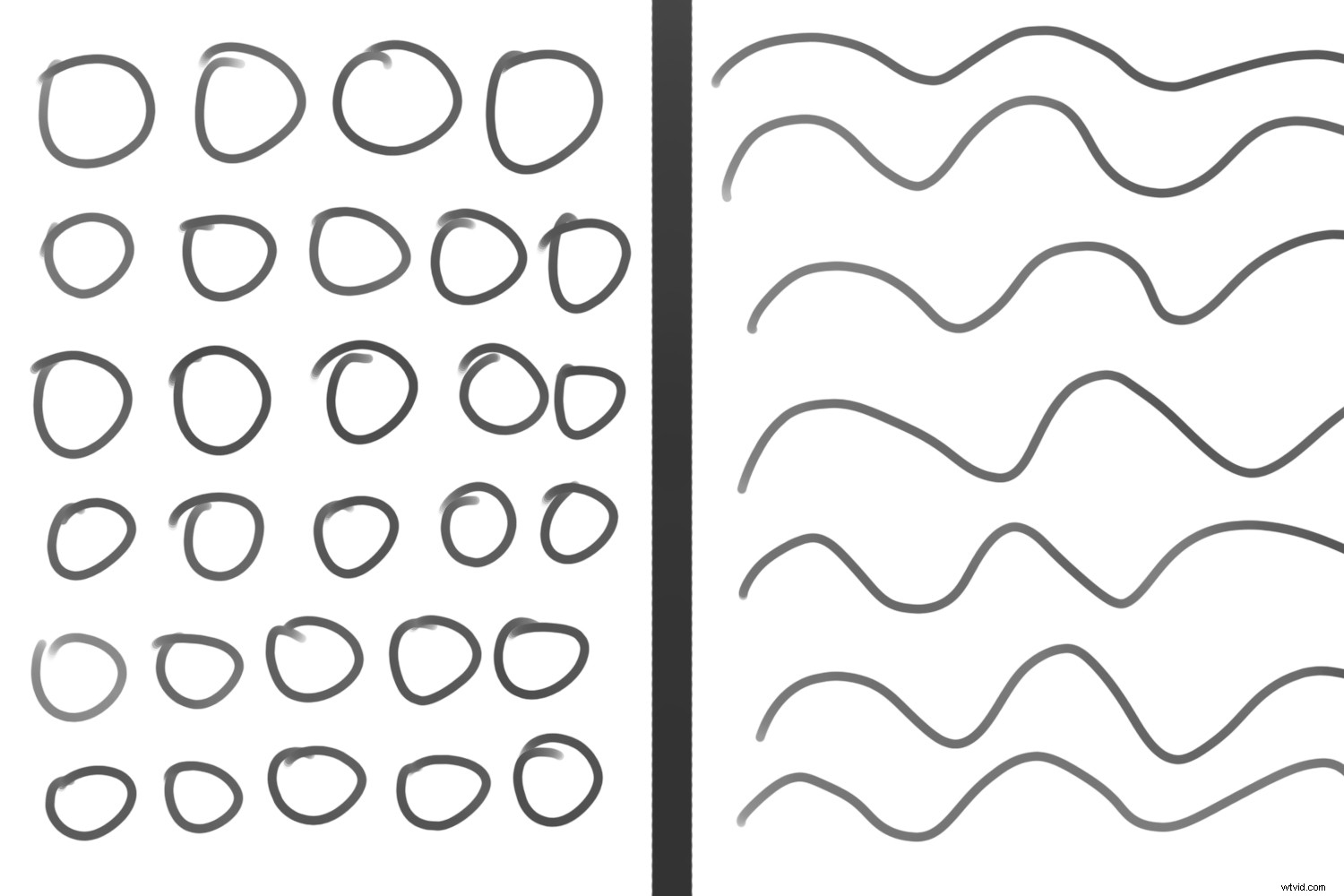
Non seguire i tutorial solo una volta. Esercitati molto all'inizio e poi cerca di esercitarti ancora un po' a intervalli regolari.
9. Riscaldamento
Questo è del tutto opzionale, ma se ti senti rigido e non ottieni i risultati desiderati, puoi prendere in prestito un'altra tecnica da artisti tradizionali ed eseguire alcuni esercizi di riscaldamento.
Non c'è niente di speciale qui, basta impostare una tela bianca in Photoshop e dedicare del tempo a esercitarsi con le linee e il rendering (due o tre minuti potrebbero essere sufficienti) o qualsiasi altra cosa utilizzerai nella sessione di ritocco.
10. Pratica, pratica, pratica

Il modo migliore per fare i conti con la tua tavoletta grafica è usarla molto.
Proprio come ogni altra cosa nella vita, se vuoi diventare esperto nell'uso di una tavoletta grafica, c'è solo una soluzione:
Usalo.
Metti più chilometraggio possibile il più velocemente possibile. Dovresti scoprire che tutte le sfide che affronti all'inizio vengono rapidamente messe a tacere.
La fine
Ecco qua, 10 suggerimenti per aiutarti a ottenere il massimo dall'utilizzo di una tavoletta grafica per il fotoritocco. Anche se non c'è nulla di complicato qui, spero che tu abbia trovato qualcosa che ti aiuterà a ottenere il massimo dalla tua tavoletta grafica per il fotoritocco nei primi giorni.
Se hai dei suggerimenti che ritieni io abbia tralasciato, lasciali nei commenti qui sotto.
